V tabulkovém kalkulátoru Calc často potřebujeme vybírat přesně jednu volbu ze seznamu dříve definovaných hodnot. Nepřejeme si, aby uživatel zadal jiné údaje, než mu nabídneme. Jak takový seznam připravit?
Situaci si ukážeme na jednoduchém seznamu. Mějme sloupec Příjmení, Jméno a Pohlaví, jak je vidět na obrázku. Jméno a příjmení se zadává volně, pohlaví se pak musí rovnat hodnotě "muž", nebo "žena" - jiná není možná.
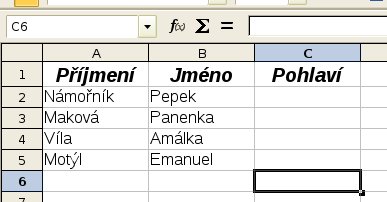
Vytvoření seznamu hodnot
Seznam předdefinovaných hodnot se nastaví pomocí nabídky Data | Kontrola vstupních dat. Okno pro jeho definici obsahuje tři karty, na nichž lze nastavit nejen hodnoty, ale také další údaje a chování programu. Na kartě Kritérium lze vybrat z několika typů vstupních dat, zaměřme se na typ Seznam.
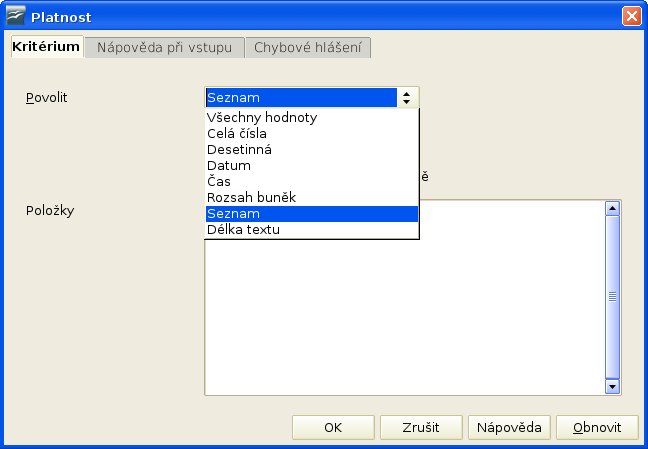
K tomuto typu se vztahují podvolby, jejichž význam je jasný:
- Povolit prázdné buňky: kromě definovaných hodnot může být buňka také prázdná.
- Zobrazit seznam pro výběr: po klepnutí na buňku se zobrazí nabídka s hodnotami, ze kterých uživatel vybírá.
- Pokud je vybrána předchozí volba, pak Seřadit záznamy vzestupně ulehčuje orientaci při vyplňování.
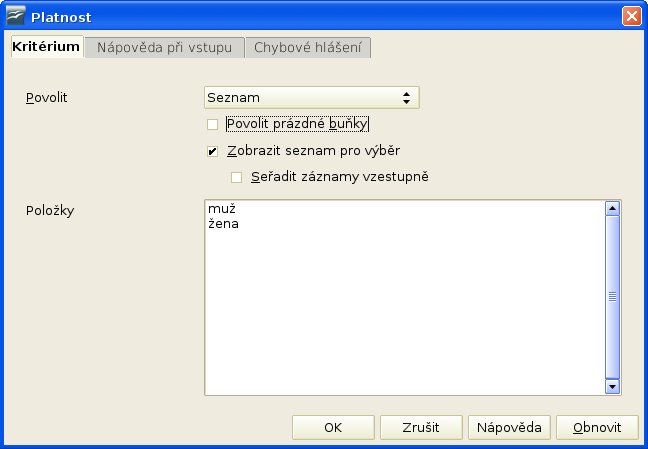
Do pole Položky napište na každý řádek jednu hodnotu, které budou považovány za platné, tedy muž a žena.
Nápověda pro vkládání údajů
Karta Nápověda při vstupu slouží uživateli jako informace o tom, jaké údaje má zadat. Je vhodné zde specifikovat, co se od něj očekává a poskytnout takové instrukce, aby si věděl rady. Nápovědu lze deaktivovat volbou v horní části okna.
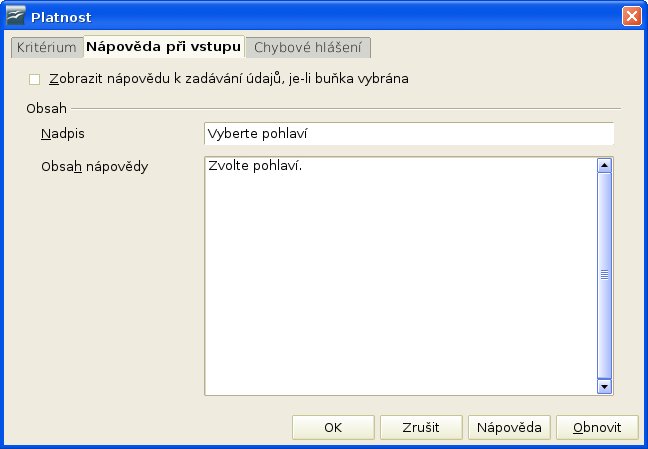
Reakce na uživatelský vstup
Lze také nastavit reakci programu na zadané hodnoty. V nabídce jsou čtyři možné typy reakcí:
- Zastavit: zobrazí se hlášení s tlačítkem Ok, zadaná hodnota nebude akceptována a v buňce zůstane hodnota původní.
- Upozornění a Informace: zobrazí se hlášení (pokaždé s jiným titulkem okna), hodnota ovšem bude akceptována, což může vést k nekonzistenci dat. Uživatel tedy může zadat něco, co jsme si nepřáli.
- Makro: zadanou hodnotu lze zpracovat makrem a reagovat způsobem, který přesně vyžadujete. Makro je třeba umět vytvořit.
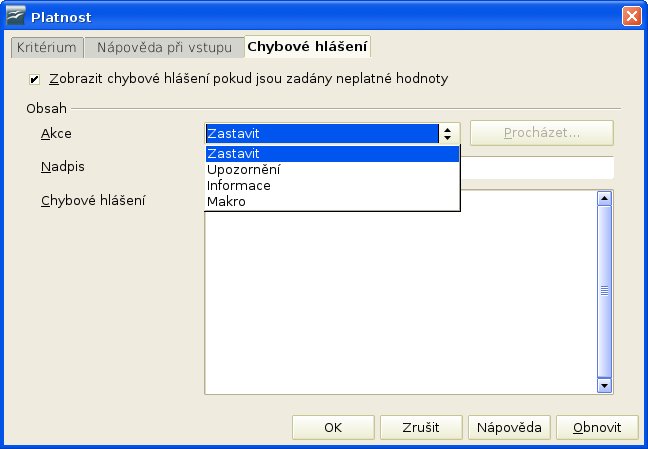
Zvolíme akci Zastavit; nadpis okna s chybou bude "Vyberte pohlaví" (vstupní řádka Nadpis) a chybové hlášení bude informovat o tom, co má uživatel udělat, aby podmínce vyhověl (pole Chybové hlášení).
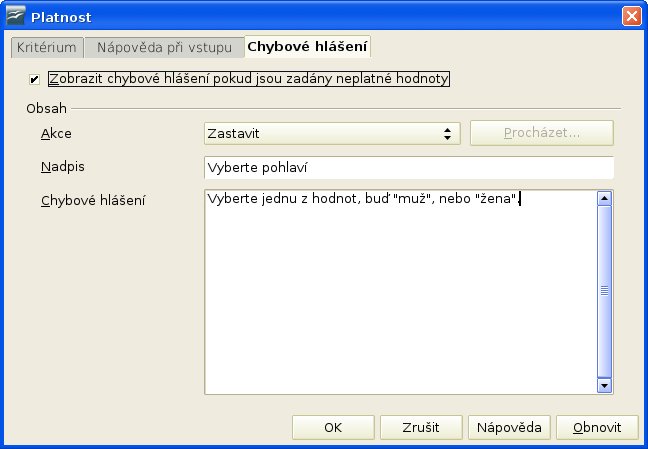
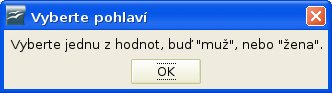
Buňka je připravena
Buňka je nyní připravena pro zadávání dat, respektive pro výběr hodnot z definovaného seznamu. Po klepnutí na ni se zobrazí nápověda, jak jsme ji definovali na kartě Nápověda při vstupu (pokud jsme nápovědu povolili). Pokud uživatel napíše jinou hodnotu, zobrazí se chyba a hodnota se nezmění.
Zbývá jen stejné nastavení rozkopírovat na všechny požadované buňky. To se provede tradičním způsobem - v pravém dolním rohu buňky je malý čtvereček, stiskněte levé tlačítko myši a pohybem (obvykle směrem dolů) vyberte buňky, které mají mít stejné kritérium pro výběr hodnot.
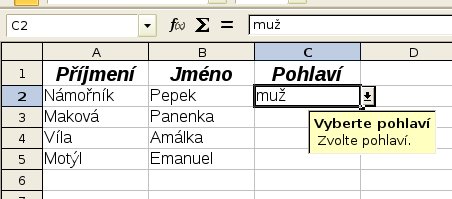
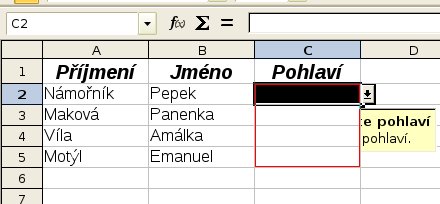
Tlačítko uvolněte, všechny označené buňky pak získají stejný obsah jako buňka první, včetně všech dalších nastavení (zadané hodnoty, reakce na vstup, nápovědy). Pokud obsah vymažete klávesou Del, máte na výběr, co vše se má odstranit - zrušíte-li zatržítko u položky Formáty, odstraní se pouze hodnota, nikoliv však seznam samotný, takže uživatel uvidí prázdnou buňku a po klepnutí na ni se opět zobrazí seznam.
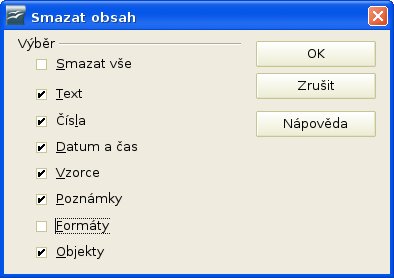
Pokud uživatel do políčka napíše jinou hodnotu, zobrazí se chybové hlášení. Platnost hodnot v buňkách pak snadno ověříte pomocí Detektiva: nabídka Nástroje | Detektiv | Označit neplatná data. Buňky s neplatnou hodnotou jsou orámovány červeně.
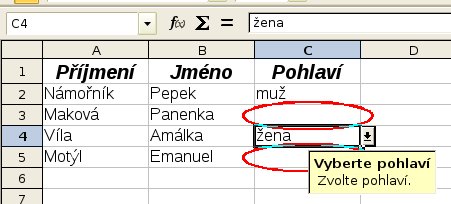


 V tabulkovém kalkulátoru Calc často potřebujeme vybírat přesně jednu volbu ze seznamu dříve definovaných hodnot.
Nepřejeme si, aby uživatel zadal jiné údaje, než mu nabídneme. Jak takový seznam připravit?
V tabulkovém kalkulátoru Calc často potřebujeme vybírat přesně jednu volbu ze seznamu dříve definovaných hodnot.
Nepřejeme si, aby uživatel zadal jiné údaje, než mu nabídneme. Jak takový seznam připravit?













